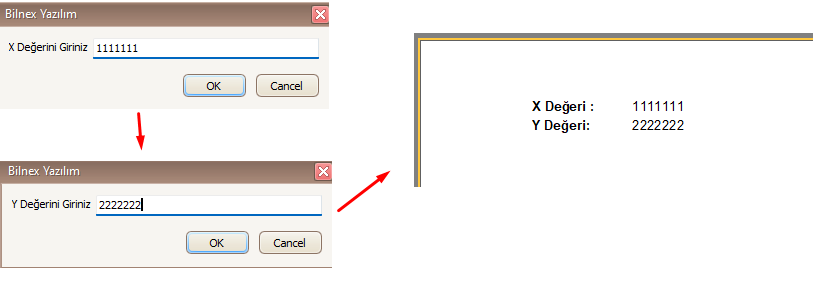Bilnex programlarında kullandığımız raporlama programı olan Fast Report programında rapor ekrana gelmeden önce kullanıcıdan değer alarak bu değeri yazdırabilirsiniz. Bu seçenek kayıt edilmeden çıktıda basılması gereken bilgilerin yazdırma esnasında girişini ister verilen değeri de raporda belirlenen alana yazar.
Rapor tasarımına girdikten sonra ekranda boş bir alana tıklayın veya “Rapor Ağacı” ndaki RaporSayfası (Page1 de yazabilir) yazan alanı tıklayın.
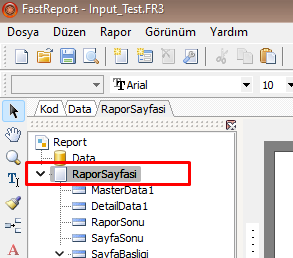
Daha sonra Nesne Yöneticisinden “Olaylar” Sekmesindeki “OnBeforePrint” seçeneğinin karşısındaki boş alanı çift tıklayın.
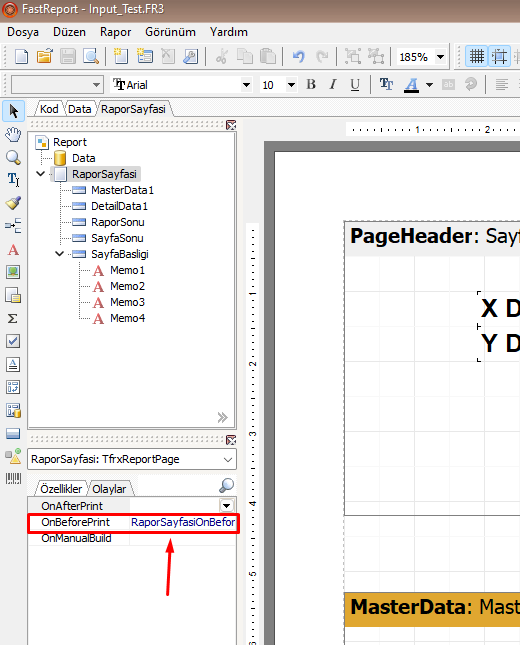
Bu alanı çift tıkladığınızda Kod sayfasına otomatik geçiş yapacaktır. Kod sayfasında Begin ile End; arasındaki alana şu kodu yapıştırın.
Memo1.text := InputBox(‘Bilnex Yazılım’,’X Değerini Giriniz’,”);
Yukardaki değeri kopyalayarak çoğaltabilirsiniz. Girdi sayısı kadar bu satır çoğaltılarak kullanılabilir.
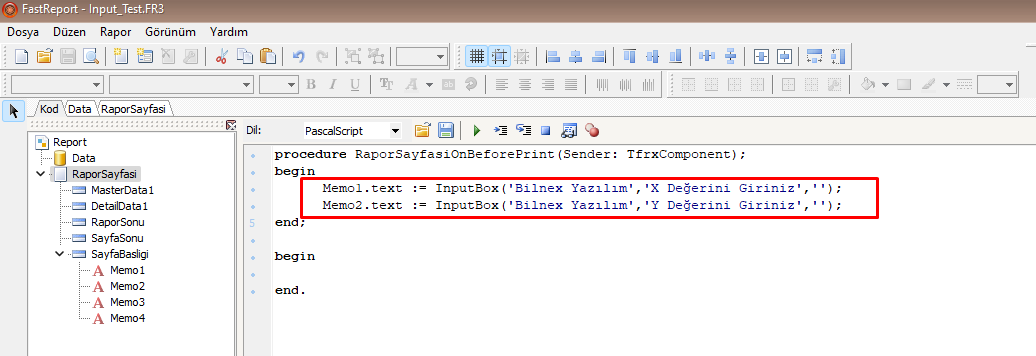
Yukardaki örnekte 2 farklı girdi alınacak ve bu girdiler raporda yazdırılacaktır.
Kod sayfasında yazılan Memo1 ve Memo2 alanlarının da tasarım sayfasında karşılıklarının mutlaka olması gerekir. Aşağıdaki örnekte “Name” kısmında Memo1 ve Memo2 verilmiş 2 alan göreceksiniz.
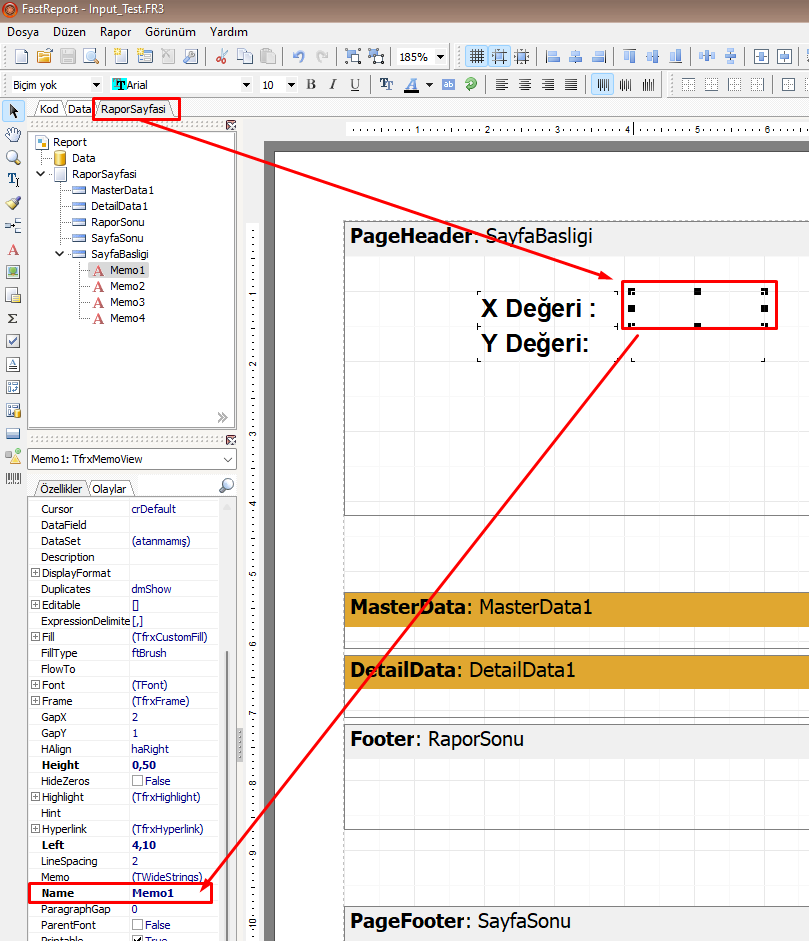
Sonuç olarak raporlama kısmında istenen girdi sayısı kadar mesaj sizi karşılayacak ve değerler tasarıma aktarılacaktır.